在PyCharm中,您可以使用部署功能将项目同步到服务器。以下是步骤和示例配置:
打开PyCharm,选择您的项目。
点击菜单栏的 “File” -> “Settings” -> “Build, Execution, Deployment”。
在左侧菜单中,选择 “Deployment”。
点击 “+” 按钮,选择 “SFTP” 或其他适合您服务器的协议。
在弹出的窗口中,填写服务器信息,包括主机名、用户名、密码和远程路径。
配置 “Mappings” 以指定本地路径和远程路径的映射关系。
点击 “OK” 保存配置。
配置完成后,您可以通过以下步骤将项目同步到服务器:
在项目视图中右键点击您的项目。
选择 “Deployment” -> “Browse Remote Host” 查看远程服务器上的文件。
若要上传文件,右键点击项目文件,选择 “Deployment” -> “Upload to …”。
若要下载服务器上的文件,右键点击远程文件,选择 “Deployment” -> “Download from …”。
若要自动上传文件,可以在 “Deployment” 配置中勾选 “Automatic Upload”。
示例代码不适用于这种情况,因为这是通过PyCharm的图形用户界面进行的配置和文件传输。
 网硕互联帮助中心
网硕互联帮助中心
![[已解决·实验日志] AutoDL系统盘异常爆满,原因是PyCharm 在连接到远程服务器调试时,自动执行后台任务(正在更新 python解释器), 将某些包&依赖项下载到了服务器上-网硕互联帮助中心](https://www.wsisp.com/helps/wp-content/uploads/2025/04/20250419204602-68040b8ac23b2-220x150.png)

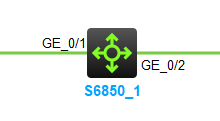

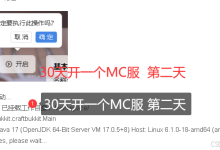

评论前必须登录!
注册